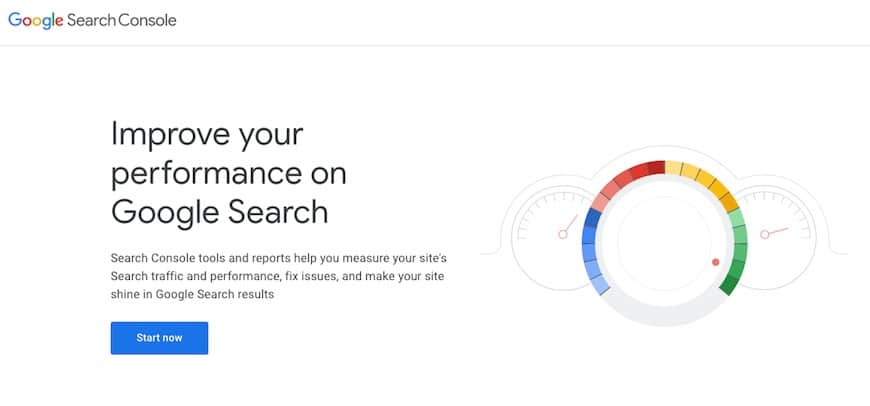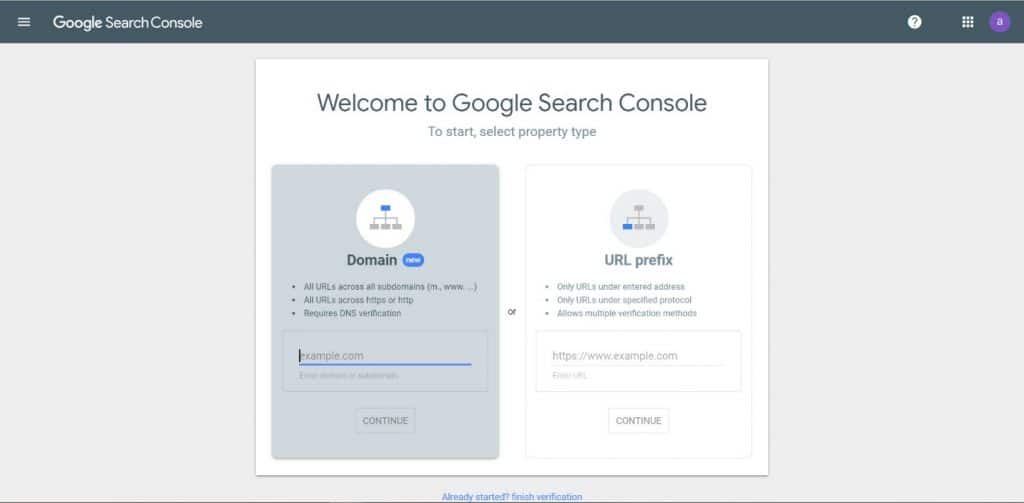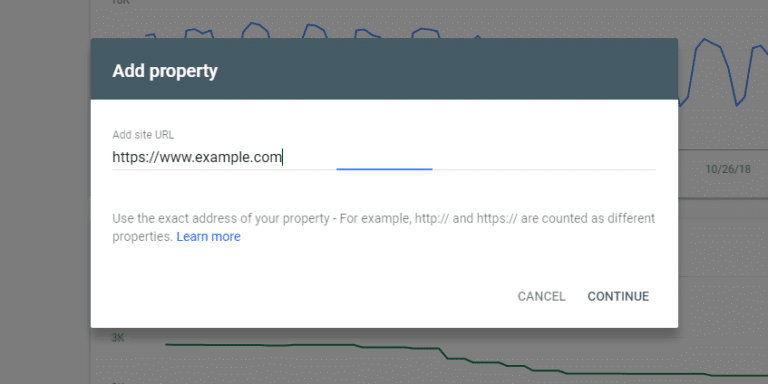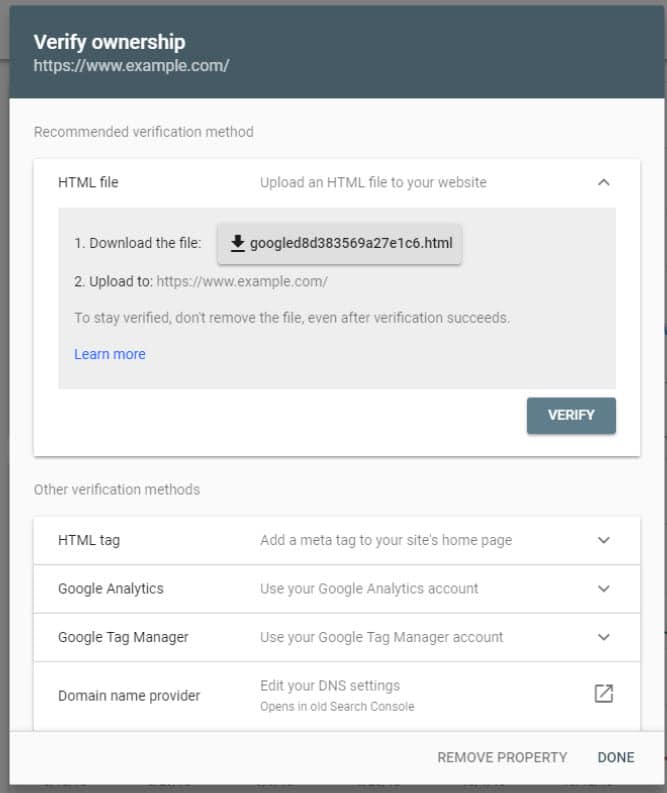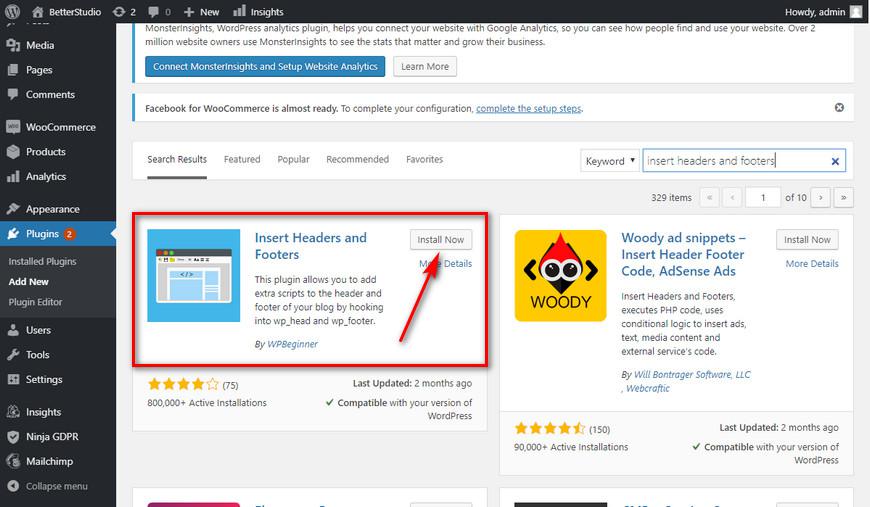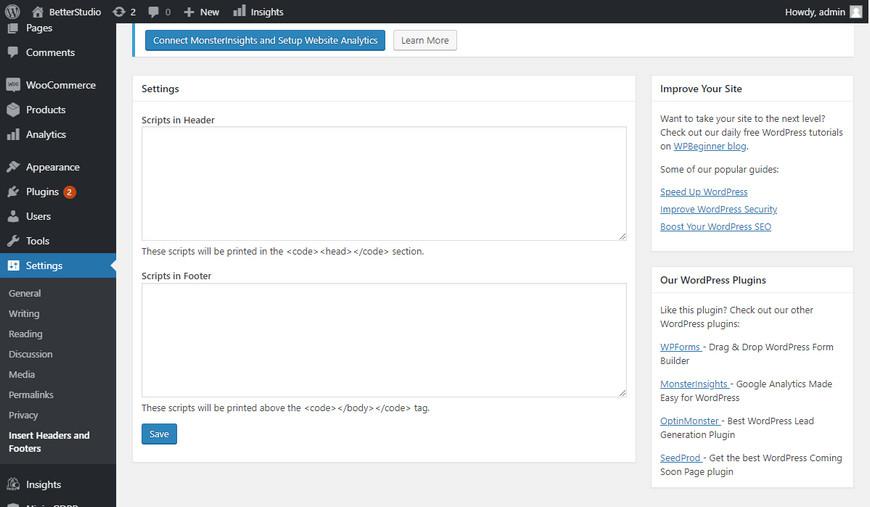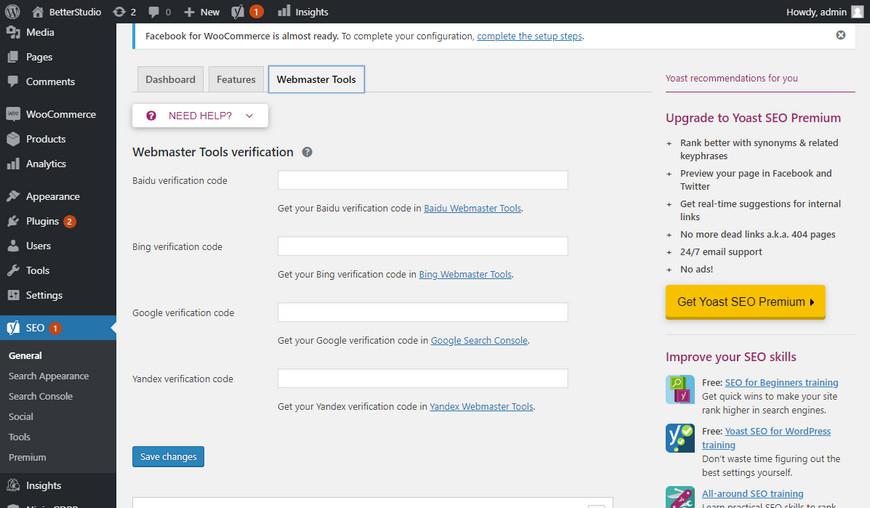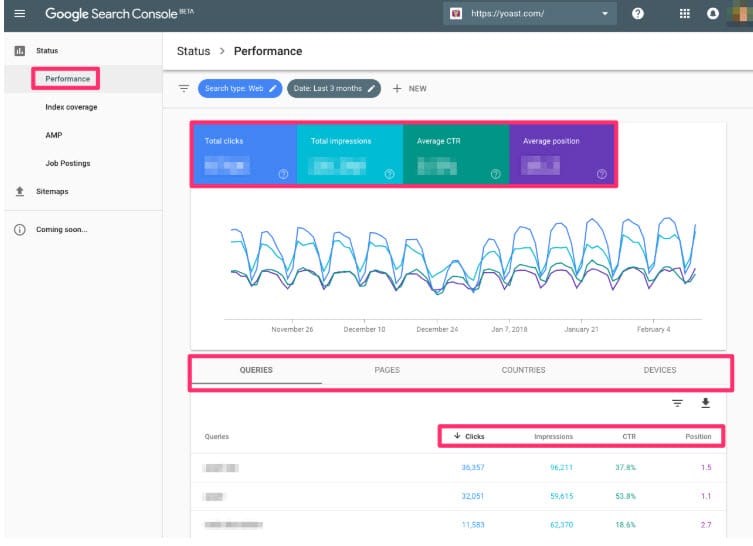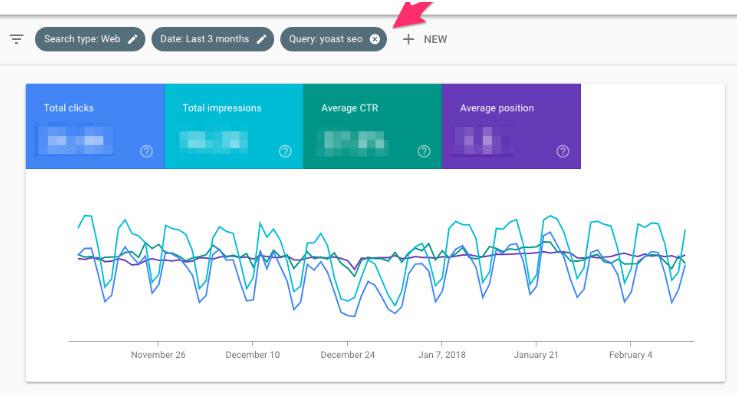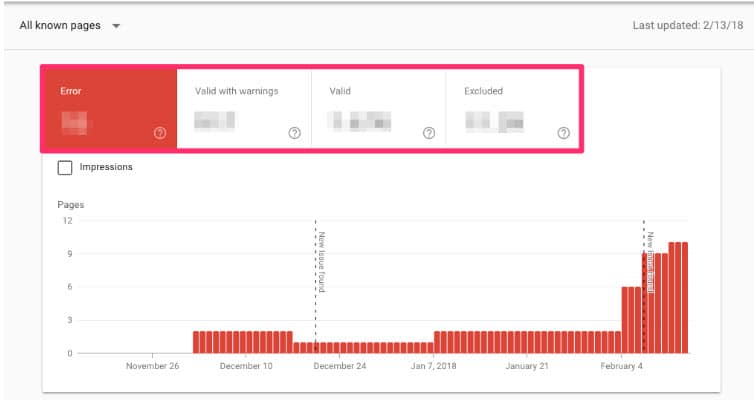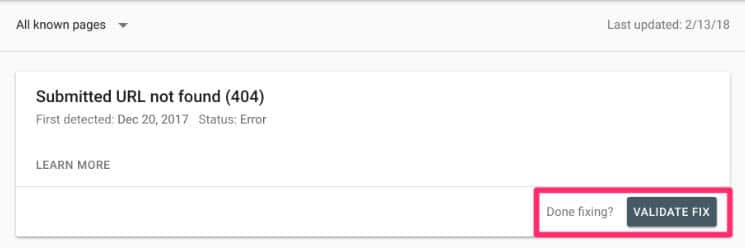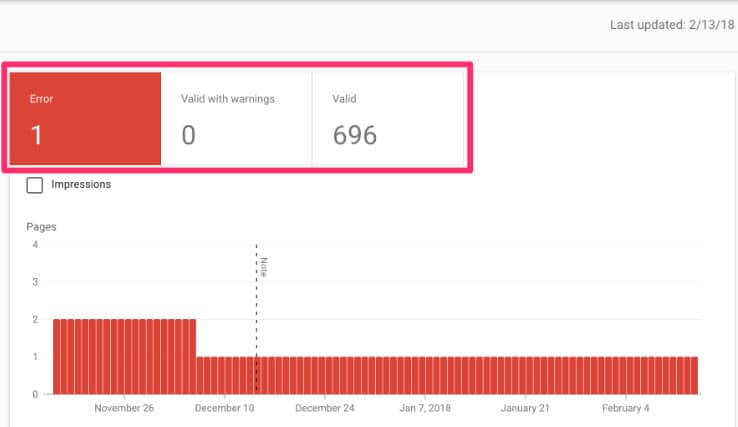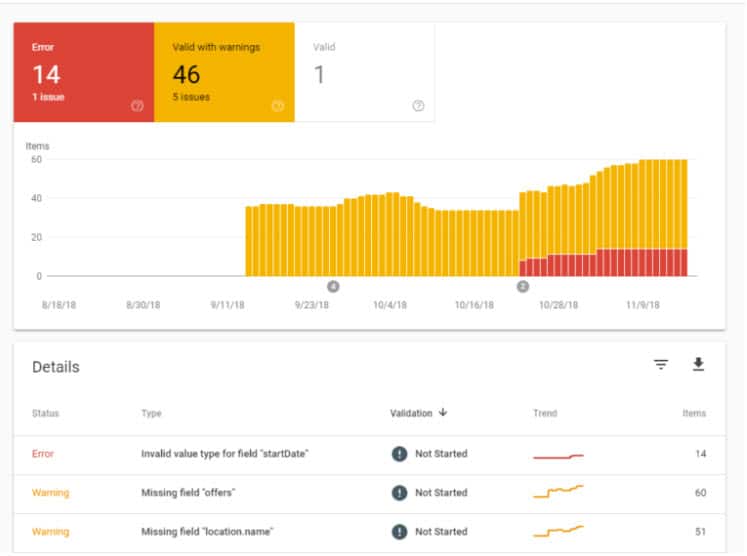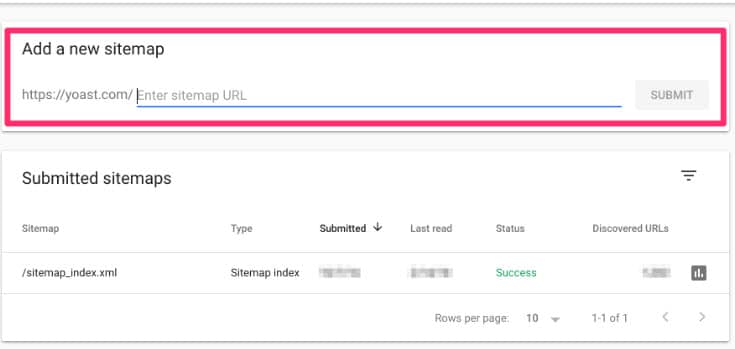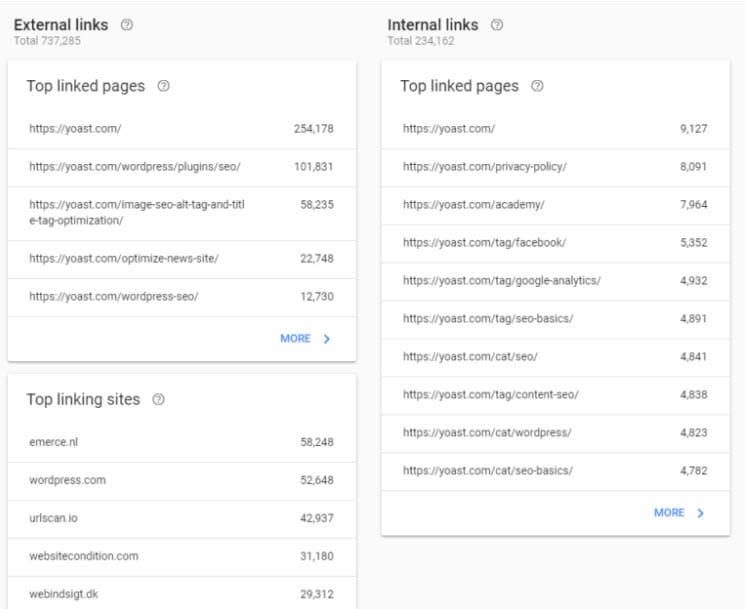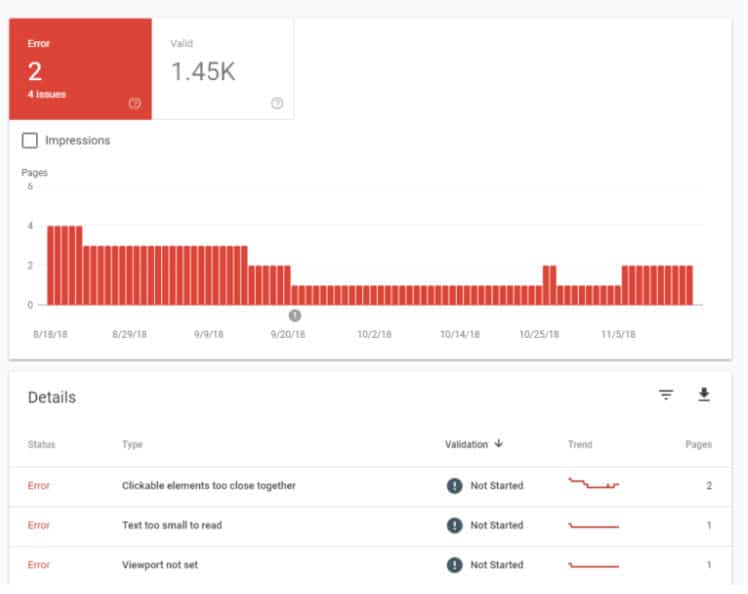Консоль поиска Google – самый важный инструмент для управления поисковой оптимизацией и ключевыми словами сайта. В этой статье мы научим вас устанавливатьПоиск Консоль на вашем сайте и используйте ее самые важные функции.
Недавнее расширение сети и увеличение количества интернет-сайтов привело к постоянно растущей конкуренции в онлайн-маркетинге. Вот почему веб-сайты каждый день работают над улучшением своей маркетинговой ситуации. Следовательно, некоторые полезные инструменты от таких компаний, как Ahref, Moz, Kwfinder и Semrush доступны веб-мастерам и владельцам веб-сайтов для отслеживания их ключевых слов, статей, конкуренции и стратегии.
Несмотря на все свои полезные функции, все эти продукты не бесплатны и не имеют никакого отношения к Google (несмотря на то, что внимательно изучают Google). К счастью, Google предоставил бесплатную консоль поиска, чтобы помочь владельцам сайтов и веб-мастерам, так что каждый может получить данные и информацию, необходимые для повышения производительности сайта.
Далее мы собираемся представить Google Search Console и узнать, как ее установить и использовать, а также выясним, какие функции доступны только в более старой среде консоли поиска. В нашей предыдущей статье мы обсуждали, как представить страницу WordPress в Google.
Зачем использовать Google Search Console?
Перед установкой поискконсоли, нам сначала нужно понять важность этого для анализа статистики и информации сайта. Вот 7 наиболее важных причин, по которым вам следует использовать Google Search Console:
- Консоль раньше называлась Google Webmaster и является наиболее полным и бесплатным инструментом, предоставляющим статистику и анализ SEO. Search Console вместе с Google Analytics (которая также бесплатна) помогает выбрать лучшую стратегию для улучшения статуса вашего сайта.
- Google общается с владельцами сайтов и веб-мастерами через консоль поиска. Поэтому, если у вашего сайта есть техническая или структурная проблема, Google будет отправлять вам важные уведомления и предупреждения через консоль.
- Используя этот инструмент, вы можете в любой момент определить, какие из ваших страниц находятся в лучшем положении, а какие необходимо оптимизировать.
- Вы можете узнать об ошибках на своих страницах и исправить их как можно скорее.
- Консоль поиска предоставляет вам исчерпывающую информацию о ключевых словах, такую как количество кликов, ваше положение для каждого ключевого слова и количество показов. Таким образом, проверяя результаты, вы можете постепенно корректировать свою стратегию и подход.
- Консоль поиска поможет вам улучшить статус проиндексированных страниц и уведомит вас, если страницы заблокированы роботами Google или ваш сайт подлежит штрафным санкциям.
- Вы можете анализировать дублирующееся содержимое, внутренние и внешние ссылки своих сайтов и при необходимости исправлять их.
Консоль поиска постоянно меняется, и теперь веб-мастерам доступна ее новая версия, которая больше не поддерживает некоторые из прежних функций. Хотя он был улучшен и оптимизирован в большинстве областей.
Установите Google Search Console и начальную настройку
Во-первых, нам нужно зарегистрировать наш сайт через сайт Search Console. Чтобы зарегистрироваться, выполните следующие действия:
Сначала щелкните по этой ссылке.
Нажмите кнопку «Начать сейчас», и вы будете перенаправлены на следующую страницу:
В разделе «Префикс URL» введите адрес своего сайта, а затем нажмите кнопку «Продолжить», чтобы перейти на следующую страницу. Зарегистрироваться можно несколькими способами. Мы пройдем самый простой маршрут.
Выберите вариант HTML-тега, и Google предоставит вам HTML-код. Вы должны разместить этот код на своем сайте. Есть 3 распространенных способа сделать это, и мы рассмотрим все три.
1. Скопируйте код и перейдите в админпанель сайта. Зайдите в редактор сайта и в разделе шапки скопируйте и вставьте код в шапку сайта.
2. Более простой способ – установить плагин вставки верхних и нижних колонтитулов с панели WordPress.
После установки плагина в разделе «Настройки» выберите вставить вариант верхнего и нижнего колонтитулов.
Выбрав эту опцию, вы будете перенаправлены на страницу, где вы можете скопировать и вставить консольные HTML-теги в поле заголовка, а затем сохранить их.
3. Третий способ – перейти в плагин Yoast SEO и использовать раздел «Инструменты для веб-мастеров», чтобы скопировать и вставить код сертификата веб-мастера, а затем сохранить его.
После копирования кода на свой сайт вам нужно вернуться на веб-страницу консоли и нажать кнопку подтверждения. Если код размещен правильно, ваш сайт правильно зарегистрирован и вы будете перенаправлены на главную страницу консоли.
Основные функции Google Search Console
Как только ваш сайт будет зарегистрирован на консоли, вы сразу же получите доступ к панели консоли и сможете пользоваться ее уникальными функциями. Вот некоторые особенности:
Обзор
В этом разделе вы можете увидеть общий анализ производительности сайта. Этот вариант позволяет быстро оценить производительность вашего сайта.
Спектакль
В этом разделе вы можете увидеть, как ваши страницы и ключевые слова ранжируются в Google. В более старых версиях Google Search Console вы могли видеть информацию только за последние 90 дней, но в новой версии вы можете проверить данные за последние 16 месяцев. Имейте в виду, что данные относятся только к тому времени, когда вы регистрируетесь в консоли поиска, а данные за предыдущие дни отсутствуют.
Если вы нажмете «Производительность», вы получите исчерпывающую информацию, связанную с вашими ключевыми словами, записями в Google и рейтингом кликов. Вы также можете увидеть ключевые слова своего сайта в разделе “Запросы”. Вы можете найти наиболее важные особенности раздела производительности ниже:
В разделе 1 вы увидите 4 варианта. Эти параметры работают как фильтр, который показывает важную информацию о ключевых словах и позиции вашего сайта.
Всего кликов: в этом разделе вы увидите количество посещений вашего сайта за указанный интервал времени. Это число будет средним из ваших ежедневных кликов.В дальнейшемна странице вы можете найти количество кликов (и, собственно говоря, каждый из этих факторов), которые необходимо разбить для каждого поискового запроса. Общее количество кликов также является показателем успешности ваших заголовков и описаний. Чем интереснее метатеги, тем больше записей в Google.
Общее количество показов: показ – это каждый раз, когда пользователь видит вашу ссылку на странице результатов поиска Google (независимо от того, не нажимал ли он на нее). Например, ссылка с вашего сайта могла быть просмотрена на первой странице 1000 раз, но получила только 20 кликов. Номервпечатления,также показывает потенциал ваших ключевых слов. Используя следующий фактор (рейтинг кликов), вы можете проверить свой успех в реализации этого потенциала.
Средний CTR: это процент кликов на количество показов. Процент людей, которые перешли по вашей ссылке, увидев ее в поисковой выдаче. Чем выше этот процент, тем эффективнее была ваша история.
Средняя позиция: средняя позиция вашего сайта среди всех терминов. Google использует довольно сложный алгоритм для определения рейтинга каждой страницы включевые слова. Однако одним из наиболее важных факторов является количество CTR для каждой позиции.
Прямо под этими общими факторами вы можете увидеть графическую интерпретацию тех же чисел. При нажатии на каждый из четырех факторов на диаграмме отображаются только те факторы, которые находятся в указанном временном интервале.
Под графиком вы увидите более подробную информацию. Например, «Запросы» показывают все ключевые слова, по которым ранжируются ваши страницы. На вкладке Страницы показаны только страницы сайта и их положение в результатах поиска. Страны показывают места, откуда приходят ваши пользователи.
Очевидно, устройства показываеткакие устройства используют ваши посетители. Перед каждым из этих четырех разделов отображается более подробная информация, которая поможет вам улучшить статус вашего сайта путем их анализа и мониторинга.
Однако самая важная часть – это запросы. Потому что перед каждым ключевым словом вы можете увидеть количество кликов, количество просмотров этого слова и его рейтинг кликов, а также позицию ключевого слова на страницах результатов поиска Google. Этот раздел поможет вам оптимизировать содержание вашего сайта на основе эффективности каждого ключевого слова.
Помните. Информация в этом разделе Search Console, наряду с информацией, поступающей из Google Analytics, является лучшим руководством по оптимизации вашего сайта с и SEOперспектива. Обладая этой информацией, вы можете решить, какой будет ваша следующая стратегия обновления и создания контента.
Индексный охват
Этот раздел довольно технический и также очень важный. Информация в этом разделе показывает, какие страницы вашего сайта были проиндексированы с момента последнего обновления Google, какие страницы не были проиндексированы и, что наиболее важно, какие страницы содержат ошибки.
Мы предлагаем регулярно проверять это и быстро исправлять в случае ошибки.
Нажимая на любую ссылку, вы заметили ошибку и после исправления можете попросить Google перенаправить ссылку в индекс. В этом разделе вы также получите другую ценную информацию:
1. Когда вы публикуете новый контент на своем сайте, количество страниц, проиндексированных сайтом, должно увеличиваться. Это показывает, что Google регулярно индексирует ваш сайт.
2. Будьте осторожны с резкими изменениями. В этом разделе Google также сообщает вам, был ли ваш сайт заблокирован ботами Google или что сервер вашего сайта не работает. В таких случаях робот Google обнаружит посещение сайта.
3. Также внезапные изменения могут быть признаком дублированного контента или даже взлома сайта. Или, может быть, страницы на вашем сайте создаются автоматически, что мешает процессу проверки сайта Google.
Лучше исправить это после того, как будут обнаружены эти ошибки. Потому что со временем Google может понести более серьезные штрафы за ваш сайт.
AMP
AMP означает «Ускорение мобильных страниц». Эта новая технология Google поможет повысить скорость загрузки сайта на мобильных устройствах. Если вы также используете AMP, вы можете увидеть этот раздел для сайтов, которые были созданы для этого веб-сайта. Вы также можете проверить заблокированные страницы и тип глазков на каждой странице.
Под основной статистикой вы можете увидеть график этой статистики. Вы можете увидеть тип ошибки и причину ее возникновения, щелкнув каждую ошибку.
События
Вы можете проверить свои мероприятия здесь. В разделе «События» представлен подробный отчет о времени и месте.
Файлы Sitemap
В этом разделе вы можете проверить статус сайта, введя карту сайта. Если вы используете WordPress CMS, вы можете зарегистрировать ее в этом разделе. В структуре вашей карты сайта могут быть ошибки. Здесь вы можете увидеть количество зарегистрированных карт и количество ошибок.
Ссылки
В этом разделе вы можете увидеть все внешние ссылки (ссылки на ваши сайты с других сайтов). Кроме того, вы можете увидеть, сколько ссылок каждый сайт дал на ваш сайт с закодированной версией. Вы также можете увидеть список ссылок на вашем сайте.
Вы можете просмотреть другой наш контент, чтобы узнать, как проверять внешние ссылки и удалять нежелательные ссылки. Короче говоря, если вы считаете ссылки спамом и отписываетесь от вас, лучше от них отказаться.
Удобство мобильного использования
Этот раздел предназначен для предоставления информации о мобильных сайтах. Понятно, что сегодня большинство пользователей Интернета пользуются мобильными телефонами, лучше следить за информацией в этом разделе. Если структура мобильных страниц неудобна для пользователя, Google будет отправлять вам предупреждения в этом разделе, чтобы вы могли оптимизировать мобильную структуру своего сайта.
Ручное действие
В этом разделе консоли поиска вы будете получать сообщения, предупреждения и предложения Google. Если ваш сайт столкнется с штрафом, Google отправит вам сообщение в этом разделе. Лучше регулярно устанавливать этот флажок, чтобы проверять, есть ли потенциальные ошибки в случае предупреждения от Google. Лучше знать факторы, которые приводят к штрафу за сайт. Эти факторы включают:
1. Использование внутреннего и внешнего спама и аномальных ссылок приведет к наказанию сайта. Эти ссылки часто покупаются и ведут на большое количество страниц с очень большим временным интервалом. Это то, что заставляет Google подозревать ваш сайт.
2. Если ваш сайт атакован хакерами и ставит под угрозу безопасность пользователей.
3. Если вы допустили ошибку в структуре данных, которая предоставляет элементы, которые не видны в содержании сайта, или скрывает ваш контент с точки зрения пользователя, Google может рассмотреть возможность рассылки спама в вашем контенте, и это будет наказывать ваш сайт.
4. Дублирование контента на сайте, использование роботов, которые автоматически размещают контент на сайте, – это другие причины, которые могут привести к штрафу сайта Google.
Чего не хватает в новой консоли поиска?
Google удалил некоторые функции консоли поиска в новой версии по двум важным причинам:
- Google стремится предоставить пользователям лучшую версию их возможностей.
- Новая версия все еще обновляется, и многие ее функции еще не полностью готовы для новой версии.
Хотя предыдущая версия поисковых консолей по-прежнему доступна пользователям, некоторые функции этой версии четко видны в новой версии. Вот некоторые из наиболее важных функций, которые мы удалили:
Раздел международного таргетинга
Это очень полезно для многоязычных сайтов. Если вы используете hрефланг, вы все равно можете проверить ошибки в старой версии консоли поиска.
Раздел статистики сканирования
Этот раздел старой консоли поиска предоставляет пользователю ценную информацию о сайтах. Но теперь новая версия поисковой консоли удалена.
На этой вкладке вы увидите разделы, которые называются «Ошибки сканирования», «Статистика сканирования», «Получить как роботы Google», «Тестер текста». а такжеПараметры URL, каждый из которых дает вам ценную информацию. В разделе ошибок сканирования вы можете увидеть список сайтов, которые в настоящее время доступны в новой версии.
Раздел сайта сайта также находится в новой версии, но другие разделы еще не переданы. Из “Загрузить как Google” вы можете попросить Google проиндексировать страницы вашего сайта. Таким образом роботы Google будут чаще посещать ваш сайт. Эта функция очень эффективна для вновь созданных сайтов.
Из robots.txt вы также можете проверить доступ роботов Google к вашему сайту, и если вы хотите удалить страницы сайта из результатов поиска Google, этот раздел очень полезен для вас.
Раздел “Вопросы безопасности”
В этом разделе вам будет отправлено уведомление о безопасности. Эта часть была удалена из новой поисковой консоли, но определенно Google предоставит ей хорошую альтернативу.
Раздел “Внешний вид поиска”
В новой версии поисковой консоли некоторые важные части внешнего вида поиска не видны. Разделы Rich Cart, Data Highlighter и HTML улучшения не существуют в новой версии, и вам нужно вернуться к предыдущей версии консоли поиска Google, чтобы использовать эти функции.
В разделе структурированных данных вы можете увидеть структуры, добавленные на сайт; в разделе выделения данных вы можете увидеть разметку для сайта, а в разделе улучшения HTML вы можете просто просмотреть повторяющиеся метаописания сайта и как можно скорее улучшить и исправить их. Продолжайте с дублированием контента на сайте.
Мы надеемся, что это будет полезно для вас, и если вы еще не зарегистрировали свой сайт в этом инструменте, пора начать.
Как вы используете заголовки консоли? Каковы важные особенности приведенного выше списка? Дайте нам знать свои комментарии и вопросы в разделе комментариев.
Если вы планируете бесплатно отслеживать все аспекты своего сайта и улучшать его статус, лучше до конца изучить установку и использование поисковых консолей Google.
Вывод
В этой статье мы обсудили Google Search Console и то, как вы можете ее использовать. Search Console – отличный инструмент для индексации вашего контента и его просмотра пользователями в Интернете.
В нашей предыдущей статье мы обсуждали, как представить страницу WordPress в Google.
Источник записи: https://betterstudio.com